
Мазмұны:
- Автор John Day [email protected].
- Public 2024-01-30 10:24.
- Соңғы өзгертілген 2025-01-23 14:51.


Бұл мақалада мен бұрынғы мақалаға қатысты жоба жасаймын. Атап айтқанда, ADC деректерін өңдеу.
сондықтан adc деректерінің мәнін көру үшін сізге сериялық монитор қажет емес. Бұл мақалада мен ADC Value қарау құралының дисплейін жасаймын. сондықтан adc деректерінің мәнін көру үшін сізге сериялық монитор қажет емес. Бұл мақалада мен ADC Value қарау құралының дисплейін жасаймын.
Сіз «7 сегмент» модулін қалай қолдану керектігін білу үшін төмендегі мақаланы оқи аласыз
«MAX7219 7 сегменті Arduino қолданады»
1 -қадам: Қажетті компоненттер



Бұл мақалаға қажет компоненттер:
- MAX7219 7 сегмент модулі
- Ардуино Нано
- сым секіргіш
- USB шағын
- Потенциометр
2 -қадам: компоненттерді жинау
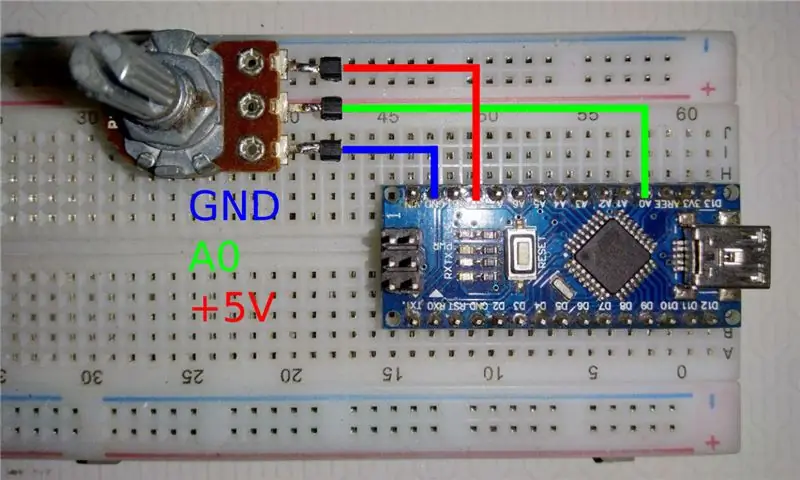
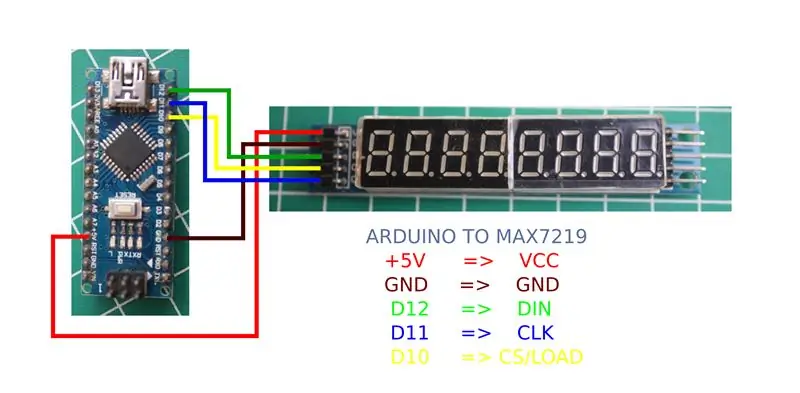
Компоненттерді дұрыс жинау үшін жоғарыдағы схеманы қараңыз.
Aeduino компоненттен
+5В ==> 3. Потенциометр мен VCC
GND ==> 1. Потентометр және GND
A0 ==> 2. Потенциал
D12 ==> Деректер IN
D11 ==> CLK
D10 ==> CS
3 -қадам: бағдарламалау
Төмендегі кодты көшіріп, қойыңыз:
#«LedControl.h» қосыңыз
LedControl lc = LedControl (12, 11, 10, 1);
жарамсыз орнату () {
Serial.begin (9600); lc.shutdown (0, жалған); lc.setIntensity (0, 8); lc.clearDisplay (0); }
void loop () {
int adc = analogRead (A0);
lc.setDigit (0, 7, adc/1000, жалған);
lc.setDigit (0, 6, (adc/100)%10, жалған); lc.setDigit (0, 5, (adc/10)%10, жалған); lc.setDigit (0, 4, адк%10, жалған);
Serial.println (adc);
кешіктіру (100); }
Түпнұсқа файлдарды төменде жүктеуге болады:
4 -қадам: Нәтиже

нәтижесін жоғарыдағы видеодан көруге болады.
потенциометр оңға бұрылғанда, мән одан да үлкен болады және 1023 ж.
потенциометрді солға жылжытқанда, мән үлкен болады және 1023 кезінде ментик болады)
Ұсынылған:
Қалаған нәрсені көрсету үшін веб -сайттарды қалай өзгертуге болады: 3 қадам

Веб -сайттарды қалай қалағаныңызды көрсету үшін қалай өзгертуге болады: О, сіздің көңіл көтеруіңіз … Бұл браузердегі веб -сайттарды қалаған нәрсені көрсету үшін өзгертудің қарапайым және қарапайым әдісі. Ескерту. бұл веб -сайтты браузерден басқа жерде өзгертпейді, егер сіз веб -бетті қайта жүктесеңіз, ол кері қайтады
Кітапханасыз жылжу мәтінін көрсету үшін басқа Arduino көмегімен Arduino бағдарламалау: 5 қадам

Кітапханасыз жылжу мәтінін көрсету үшін басқа Arduino көмегімен Arduino бағдарламалау: Sony Spresense немесе Arduino Uno қымбат емес және көп қуатты қажет етпейді. Алайда, егер сіздің жобаңызда қуат, кеңістік немесе тіпті бюджет шектеулі болса, сіз Arduino Pro Mini қолдануды қарастырғыңыз келуі мүмкін. Arduino Pro Micro -дан айырмашылығы, Arduino Pro Mi
Потенциометрлерден ADC мәндерін оқыңыз: 4 қадам

Потенциометрлерден ADC мәндерін оқу: Бұл мақалада мен ADC мәндерін потенциометрден қалай оқу керектігін көрсетемін, бұл Arduino бағдарламалауының негізі. Analog мәндерін Arduino ұсынған аналогты түйін арқылы оқиды, сонымен қатар потенционы қолдана отырып, бірнеше сенсорлар бар
Қозғалтқыштың айналу жиілігін көрсету үшін Arduino пайдаланыңыз: 10 қадам (суреттермен)

Қозғалтқыштың айналу жылдамдығын көрсету үшін Arduino -ны қолданыңыз: Бұл нұсқаулықта Arduino UNO R3, I2C бар 16x2 СКД дисплейі мен светодиодты жолақты қозғалтқыштың жылдамдығын өлшейтін құрал ретінде және менің Acura Integra рульдік вагонында светодиодты қалай қолданғаным баяндалады. Бұл белгілі бір тәжірибесі немесе әсері бар адам үшін жазылған
Жобаларыңызды көрсету үшін керемет оңай айналмалы табақ: 5 қадам

Сіздің жобаларыңызды көрсету үшін керемет оңай айналмалы табақ: Менің YouTube каналымда мен кейбір өнімдерге шолулар жасаймын, сондықтан мен әрқашан жаңа өнімдерді көрсету үшін жақсы айналмалы табақ жасағым келеді. Мен жасаған барлық нәрселер сияқты мен де оны мүмкіндігінше қарапайым еткім келді. Сондықтан тек 3 компонент қолданылды. Келіңіздер, әрі қарай жүрейік
